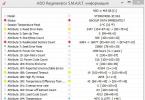Atjaunošanas punkti pazūd Windows 7, es neko nevaru darīt, pēc datora pārstartēšanas nekas nav, kāpēc, jūsuprāt, tas notiek? Es izmantoju portatīvo datoru. Viktors
Atjaunošanas punkti pazūd
Šī problēma rodas daudzu iemeslu dēļ, apskatīsim lielāko daļu no tiem. Mūsu rakstā sniegtā informācija vienā vai otrā pakāpē ir piemērota gan operētājsistēmām Windows 7, gan Windows XP. Protams, dažreiz lietotājs nejauši izslēdz sistēmas aizsardzību lokālajam diskam visi atjaunošanas punkti pazūd un netiek radīti vēlreiz. No paša sākuma pārbaudiet, vai sistēmas aizsardzība ir iespējota lokālajam diskam, kurā punkti NAV izveidoti vai zaudēti. Sākt->Vadības panelis->Sistēma un drošība->Sistēma->Sistēmas aizsardzība. Varat arī izlasīt rakstu.
Noskaņot

- Pēc noklusējuma operētājsistēmā Windows 7 ir iespējota sistēmas aizsardzība diskam (C :). Ir svarīgi, lai atkopšanas punktiem tiktu atvēlēti vismaz 15% diska vietas.
- Daudzas reizes manā praksē ir gadījies, ka lietotājs instalēja neoriģinālu Windows būvējumu, un tajā jau pēc noklusējuma visiem diskiem bija atspējota sistēmas atjaunošana.
- Bieži gadās, ka datorā ir instalētas divas operētājsistēmas, vecākā Windows XP un jaunākā Windows 7. Veidojot atjaunošanas punktu operētājsistēmā Windows 7, jāzina, ka tas pastāvēs līdz pirmajai Windows XP palaišanai. Kad vēlāk sāksit operētājsistēmu Windows 7, visi atjaunošanas punkti tiks zaudēti, tāpat kā iepriekšējās failu versijas. Lai atrisinātu šo problēmu, izlasiet mūsu rakstu:.
- Arī atjaunošanas punkti pazūd komunālo pakalpojumu vainas dēļ, kas attīra datoru no dažādiem gružiem. Piemēram, programma FreeSpacer vai reģistra tīrīšanas utilīta CCleaner var viegli izdzēst atjaunošanas punktus. Šādas programmas ir jākonfigurē manuāli. Šādu programmu iestatījumos izņēmuma kārtā jāiekļauj mape System Volume Information, kas ir atbildīga par atkopšanas punktu glabāšanu.
- Nevar izveidot atjaunošanas punktu diskos ar failu sistēmām. Šīs failu sistēmas neatbalsta ēnu kopiju izveidi, kas satur informāciju par izmaiņām sistēmas un lietotāja failos. Windows 7 izmanto ēnu kopijas, lai izveidotu atjaunošanas punktus.
- Ieskaties Datoru vadība-> Pakalpojumi, ir iespējots Windows dublēšanas pakalpojums, kā arī pakalpojums Ēnu kopija, kas atbild par atjaunošanas punktu izveidi.
- Ja izmantojat klēpjdatoru vai netbook, atvienojot lādētāju, atjaunošanas punkti netiks izveidoti. Ja akumulators ir pietiekami jaudīgs, varat atspējot šo opciju Uzdevumu plānotājs. Sākt->Palaist->taskschd.msc.
Kreisajā pusē atveriet Task Scheduler Library\Microsoft\Windows\SystemRestore filiāli, pēc tam dodieties uz SR vienuma rekvizītiem.

Cilne Trigeri ir atbildīga par atkopšanas punktu izveides plānošanu. Jūs varat to pielāgot sev.
Cilnē Nosacījumi atceliet opciju Darbiniet tikai ar tīkla strāvu un jūsu klēpjdators izveidos atjaunošanas punktus neatkarīgi no tā, vai tas ir pievienots strāvas padevei vai nav. Noņemiet atzīmi no izvēles rūtiņas Palaidiet uzdevumu, kad dators ir dīkstāvē un klēpjdators pēc noklusējuma izveidos atjaunošanas punktu, negaidot 10 minūtes.
Katram gadījumam pārbaudiet, vai cilnē Parametri ir atzīmēta atzīme Palaidiet uzdevumu nekavējoties, ja ieplānotā izpilde tiek izlaista..
Ja operētājsistēma Windows ir nestabila vai nepareiza, ko izraisījušas izmaiņas sistēmā, izmantojot iepriekš veiktos atjaunošanas kontrolpunktus, varat atgriezt sistēmu darba stāvoklī. Bet milzīgs skaits šādu kontrolpunktu, kas uzkrājas noteiktā laikā, aizņems daudz atmiņas jūsu cietajā diskā. Lai tajā atbrīvotu vietu, dažreiz ir jāizdzēš šie atkopšanas kontrolpunkti, atstājot tikai pēdējo. Bet kā izdzēst atjaunošanas punktus? Par to mēs jums pastāstīsim mūsu rakstā.
Atjaunošanas punkta dzēšana: Windows XP
Lai dzēstu Windows XP operētājsistēmas atjaunošanas punktus, jums ir:
- Dodieties uz izvēlni Sākt, pēc tam dodieties uz Mans dators.
- Atlasiet cieto disku, kurā vēlaties atbrīvot vietu, un ar peles labo pogu noklikšķiniet uz tā.
- Tiks atvērts logs, kurā jāizvēlas "Properties". Logā Rekvizīti jānoklikšķina uz pogas Diska tīrīšana.
- Tiks atvērts logs “Diska tīrīšana”, kurā jums jāiet uz cilni “Papildu”.
- Tagad sadaļā “Sistēmas atjaunošana” jānoklikšķina uz pogas “Notīrīt”.
- Uz jautājumu, vai tiešām vēlaties dzēst visus atkopšanas kontrolpunktus, izņemot pēdējo, jums ir jāatbild apstiprinoši, noklikšķinot uz pogas “OK”. Tagad jums ir jāapstiprina šī dzēšana, atlasot “Jā”, lai apstiprinātu.
- Pabeidziet darbību, noklikšķinot uz pogas “OK”.
Kā redzat, atjaunošanas punktu dzēšana operētājsistēmā Windows XP ir vienkāršs un īss process. Tagad pāriesim pie jautājuma par atjaunošanas punktu dzēšanu operētājsistēmā Windows 7.
Kā izdzēst atjaunošanas punktus: Windows 7
Lai izdzēstu operētājsistēmas Windows 7 atjaunošanas punktus, veiciet tālāk norādītās darbības.
- Atveriet izvēlni Sākt.
- Meklēšanas laukā ievadiet “Diska tīrīšana”.
- Parādītajā logā atlasiet disku, kuru mēs tīrīsim.
- Tagad dodieties uz cilni "Papildu", pēc tam uz "Sistēmas atjaunošana un ēnu kopijas".
- Noklikšķiniet uz pogas "Notīrīt". Visi!
Diemžēl Windows 7 neļauj selektīvi dzēst atjaunošanas punktus. Lai to izdarītu, jums ir jālejupielādē papildu programma, piemēram, QRM Plus, kurā, izmantojot QRM pārvaldnieku, varat izdzēst vienu no atjaunošanas punktiem, iezīmējot to un noklikšķinot uz " Dzēst". Arī šeit varat izveidot jaunus atjaunošanas punktus, noklikšķinot uz pogas “Izveidot”, vai atjaunot sistēmu, noklikšķinot uz pogas “Atjaunot”.
Tagad jūs zināt, kā izdzēst Windows 7 atjaunošanas punktus! Izmantojiet mūsu norādījumus turpmākajā darbā!
Izmantojot atjaunošanas punktus, lietotāji var atgriezt sistēmu uz agrāku, darba stāvokli, ātri atbrīvojoties no kļūdām. Tomēr kādā brīdī rodas jautājums: kā izdzēst atjaunošanas punktus sistēmā Windows 7, ja tie sāk aizņemt pārāk daudz vietas jūsu cietajā diskā?
Standarta noņemšana
Parasta dzēšana noņems visus atjaunošanas punktus no datora atmiņas, izņemot pēdējo. Tas tika darīts drošības nolūkos: ja noņemsit visus kontrolpunktus vienlaikus, nevarēsit atgriezt strādājošo Windows konfigurāciju, izmantojot aizsardzības sistēmu.
Atveriet "Mans dators" un ar peles labo pogu noklikšķiniet uz diska, kurā ir instalēta sistēma Windows, lai atvērtu tā "Properties" 
Cilnē Vispārīgi noklikšķiniet uz pogas Tīrīšana. 
Ekrānā parādīsies logs, lai sagatavotu datoru tīrīšanai. Pagaidiet, līdz skenēšana ir pabeigta. 
Atvērtajā logā “Tīrīšana” dodieties uz cilni “Papildu” un skatiet sadaļu “Atkopšana un ēnu kopijas” - šeit vajadzētu būt pogai “Tīrīšana”. 
Pēc noklikšķināšanas uz tā parādīsies logs ar šādu jautājumu: 
Noklikšķiniet uz "Dzēst", lai noņemtu visus kontrolpunktus no datora atmiņas, izņemot pēdējo pēc datuma.
Tādā veidā jūs varat tīrīt visus diskus, ne tikai sistēmas disku. Tiesa, šajā gadījumā pēc skenēšanas pabeigšanas nav jāiet uz cilni “Papildu”; Vienkārši noklikšķiniet uz pogas "OK".
Pilnīga noņemšana
Ja vēlaties atbrīvoties arī no pēdējā atjaunošanas punkta:

Lai atbrīvotos no visiem atjaunošanas punktiem, ieskaitot pēdējo, noklikšķiniet uz Dzēst.
Ja vēlaties atbrīvot vēl vairāk vietas cietajā diskā, apsveriet iespēju izdzēst Windows veco mapi, kurā ir operētājsistēmas iepriekšējā versija. Atbrīvojoties no šīs mapes, jūs varat iegūt aptuveni 10 GB brīvas vietas.
Vēl viena diska tīrīšanas iespēja ir dzēst pagaidu Windows 7 failus, kas veidojas interneta pārlūkošanas, programmu instalēšanas u.c. rezultātā. To var izdarīt ar iebūvētiem rīkiem vai izmantojot utilītu CCleaner.  Turklāt mēģiniet atinstalēt standarta Windows 7 spēles. Tās neatbrīvos daudz vietas, taču jūs joprojām iegūsit vietu, atbrīvojoties no šīm bezjēdzīgajām lietojumprogrammām.
Turklāt mēģiniet atinstalēt standarta Windows 7 spēles. Tās neatbrīvos daudz vietas, taču jūs joprojām iegūsit vietu, atbrīvojoties no šīm bezjēdzīgajām lietojumprogrammām.
Izmantojot atjaunošanas punktus, lietotājam ir iespēja atgriezt sistēmu iepriekšējā stāvoklī, kad dators bija darba stāvoklī. Šī metode arī palīdz atbrīvoties no kļūdām. Tomēr daži lietotāji var brīnīties, kā izdzēsiet Windows 7 atjaunošanas punktus, gadās, ka tie aizņem diezgan daudz vietas jūsu cietajā diskā.
Standarta atjaunošanas punkta dzēšana sistēmā Windows
Ja veicat parastu dzēšanu no atmiņas, tad visi atkopšanas punkti tiks dzēsti, bet pēdējais paliks. Tas tiek darīts drošības nolūkos: ja visi kontrolpunkti tiek dzēsti vienlaikus, jūs nevarēsit atgriezt sistēmu darba stāvoklī.
Izmantojot šo metodi, varat notīrīt visus diskus. Tomēr šādā gadījumā jums nav jāpārslēdzas uz cilni "papildus", pēc skenēšanas pabeigšanas atliek tikai noklikšķināt "LABI".
Pilnīga atjaunošanas punktu dzēšana operētājsistēmā Windows 7
Ja vēlaties arī atbrīvoties no pēdējā atjaunošanas punkta, jums jāievēro šādi norādījumi:

Tas pabeidz Windows atjaunošanas punktu dzēšanas procedūru. Principā nekas sarežģīts nav, jums vienkārši precīzi jāievēro norādījumi.
Ja nolemjat atbrīvot brīvo vietu Windows sistēmas diskā, varat izdzēst Windows atjaunošanas kontrolpunktus. Jūs varat dzēst visus punktus, izņemot pašu pēdējo.
Windows 10
Pirmkārt, mums ir jāatver ikona “Šis dators”, un diskā, kurā ir instalēta operētājsistēma Windows 10, ar peles labo pogu noklikšķiniet un dodieties uz “Properties”.
Mēs meklējam pogu “Diska tīrīšana” un noklikšķiniet uz tās.
Pēc tam dodieties uz cilni "Papildu".
Un sadaļā "Sistēmas atjaunošana un ēnu kopijas" noklikšķiniet uz pogas "Notīrīt".
Ja patiešām vēlaties dzēst OS atjaunošanas kontrolpunktus, noklikšķiniet uz pogas "Dzēst".
Mēs atkal tiekam brīdināti, ka tiks dzēsti atlasītie faili, tas ir, kontrolpunkti, izņemot jaunāko. Paliks jaunākais atcelšanas punkts. Tā teikt, tikai avārijas gadījumā.
Sāksies sistēmas diska tīrīšanas process no atkopšanas kontrolpunktiem operētājsistēmā Windows 10.
Windows 8
Ja sistēmas disks ir pilnībā pilns un jums ir jāatbrīvo vieta, varat dzēst vecos sistēmas atjaunošanas kontrolpunktus. Tādā veidā jūs varat atbrīvot vairākus gigabaitus. Vispirms jums būs jāatver ikona “Šis dators” un ar peles labo pogu noklikšķiniet uz diska, kurā ir instalēta operētājsistēma Windows 8. Parasti tas ir disks C. Un izvēlnē atlasiet “Properties”.
Jaunajā logā noklikšķiniet uz pogas "Diska tīrīšana".
Pēc neilgas gaidīšanas, lai pārbaudītu brīvo vietu, parādīsies jauns logs, kurā jums jānoklikšķina uz pogas “Notīrīt sistēmas failus”.
Pēc tam sadaļā "Sistēmas atjaunošana un ēnu kopijas" jānoklikšķina uz pogas "Notīrīt". Tiks dzēsti visi vecie sistēmas atjaunošanas kontrolpunkti, izņemot jaunāko. Tiks dzēstas arī failu ēnu kopijas un vecāki datora pilnā arhīva attēli, ja tādi ir.
Jaunajā dialoglodziņā noklikšķiniet uz pogas “Dzēst failus”.
Sāksies diska tīrīšanas process, tostarp sistēmas atjaunošanas kontrolpunkti operētājsistēmā Windows 8.
Windows 7
Es neiesaku jums dzēst atkopšanas kontrolpunktus, jo tie jums var būt diezgan noderīgi. Šī vajadzība var rasties, ja diskā C nav brīvas vietas. Lai ērti strādātu operētājsistēmā Windows 7, jums ir jābūt vismaz 50 GB lielam sistēmas diskam. Ja jums ir mazāk nekā 30 GB, tad jums var būt šāda vajadzība. Jums jāiet uz "Dators" un ar peles labo pogu noklikšķiniet uz C diska un dodieties uz izvēlni "Properties".
Jaunajā logā dodieties uz cilni "Papildu" un sadaļā "Sistēmas atjaunošana un ēnu kopijas" noklikšķiniet uz pogas "Notīrīt".
Tiks parādīts brīdinājuma ziņojums, ka tiks dzēsti visi atkopšanas kontrolpunkti, izņemot jaunāko. Noklikšķiniet uz pogas "Dzēst".
Pēc tam aizveriet visus logus un izbaudiet rezultātu. Kā redzat, ir palicis tikai viens pēdējais kontrolpunkts.
Windows XP
Lai izdzēstu sistēmas atjaunošanas kontrolpunktus un atbrīvotu vietu sistēmas diskā, jums jāiet uz "Mans dators" un ar peles labo pogu noklikšķiniet uz sistēmas diska un atlasiet izvēlnes vienumu "Properties".